Cara Memperbaiki Tag WordPress Tidak Dapat Dicari (Langkah Mudah)
Diterbitkan: 2022-05-10Apakah Anda ingin tahu cara memperbaiki tag WordPress yang tidak dapat dicari?
Pencarian menurut tag memungkinkan pengunjung Anda menemukan konten yang tepat lebih cepat, jadi penting untuk mengaktifkan fitur ini.
Dalam posting ini, kami akan menunjukkan cara membuat pencarian WordPress dengan tag posting dalam beberapa klik, tidak perlu coding.
Mari kita mulai!
Mengapa Pencarian dengan Tag Tidak Bekerja di Situs Anda
Anda tidak dapat mencari posting dengan tag karena WordPress tidak mempertimbangkannya saat melakukan pencarian.
Secara default, pencarian hanya berdasarkan judul, konten, dan kutipan dari posting dan halaman.
Itu tidak nyaman dan membatasi jumlah cara pengunjung Anda dapat mencari konten.
Pengunjung yang belum menemukan tujuan mereka datang ke situs Anda kemungkinan besar akan langsung meninggalkannya.
Itulah mengapa membuat tag dapat dicari di situs Anda adalah penting jika Anda ingin sukses secara online.
Selain itu, ini akan membantu Anda untuk:
- Tingkatkan durasi sesi rata-rata . Ketika pengunjung menemukan konten yang tepat, itu membuat mereka tinggal lebih lama di situs Anda.
- Bangun audiens yang setia . Pengunjung yang memiliki pengalaman pengguna yang positif di situs Anda akan kembali lagi.
- Tingkatkan SEO situs Anda . Durasi sesi rata-rata yang tinggi dan persentase pengunjung yang kembali adalah faktor peringkat utama di Google.
Setelah Anda mempelajari mengapa penting untuk membuat tag dapat dicari di situs WordPress Anda, mari kita lihat bagaimana melakukannya.
Cara Memperbaiki Tag WordPress Tidak Dapat Dicari
Cara termudah untuk membuat tag dapat dicari di situs Anda adalah dengan menggunakan plugin seperti SearchWP.

Mengapa? Karena SearchWP adalah plugin pencarian WordPress paling kuat di pasaran.
Muncul dengan banyak fitur berguna yang dapat Anda gunakan untuk sepenuhnya menyesuaikan cara kerja pencarian di situs Anda.
Menggunakan SearchWP, Anda tidak hanya dapat membuat tag yang dapat dicari, tetapi juga bidang khusus, kode pendek, dan banyak lagi.
Plugin ini hadir dengan antarmuka yang intuitif, sehingga Anda dapat mengaturnya sesuai dengan kebutuhan Anda bahkan jika Anda tidak paham teknologi.
Lebih dari 30.000 pemilik situs WordPress telah menggunakannya untuk membantu pengunjung mereka menemukan konten yang tepat dengan lebih mudah dan lebih cepat.
Selain membuat hampir semua hal dapat ditelusuri di situs Anda, Anda juga dapat menggunakan SearchWP untuk:
- Lacak aktivitas pencarian di situs Anda . Ingin tahu apa yang dicari pengunjung di situs Anda? SearchWP memungkinkan Anda melacak pencarian pengunjung Anda untuk lebih memahami kebutuhan mereka.
- Kontrol urutan hasil pencarian . Ingin beberapa halaman muncul di bagian atas hasil pencarian? Dengan SearchWP, Anda dapat menyesuaikan urutan hasil pencarian dengan beberapa klik.
- Aktifkan pencarian kabur . Ingin membuat pencarian WordPress untuk kecocokan parsial jika tidak ada yang tepat? Anda dapat melakukannya tanpa menulis satu baris kode pun karena fitur pencarian fuzzy SearchWP.
- Tampilkan hasil pencarian dalam mode langsung . Apakah Anda ingin menambahkan penelusuran langsung ke situs Anda? Menggunakan SearchWP, Anda dapat langsung memberikan hasil pencarian kepada pengunjung Anda.
Dengan itu, mari kita lihat bagaimana membuat WordPress mempertimbangkan tag saat melakukan pencarian dengan SearchWP.
Langkah 1: Instal dan Aktifkan SearchWP
Untuk memulai, ambil salinan SearchWP Anda di sini.
Setelah selesai, navigasikan ke akun SearchWP Anda dan buka bagian Unduhan .
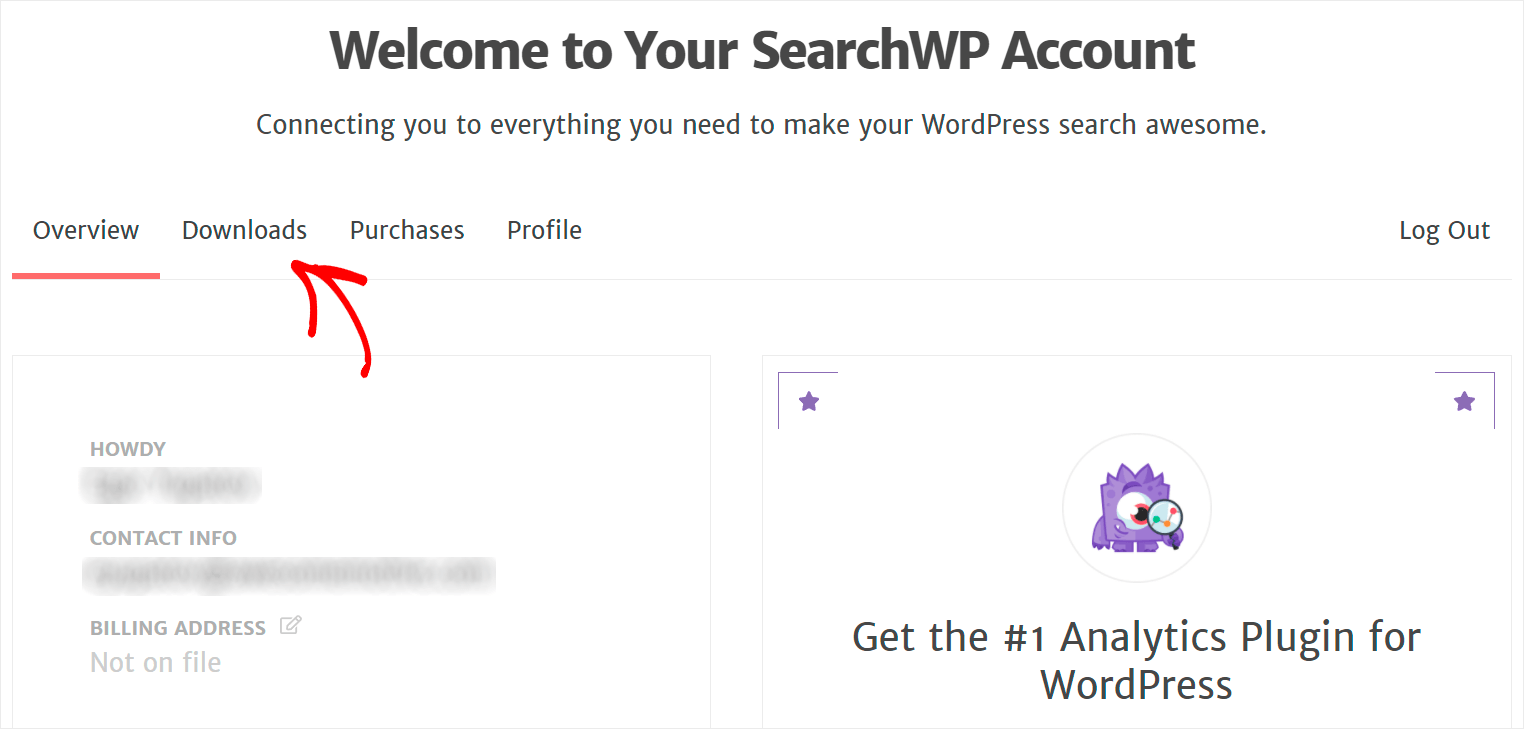
Kemudian, klik tombol Unduh SearchWP dan simpan file ZIP plugin ke komputer Anda.
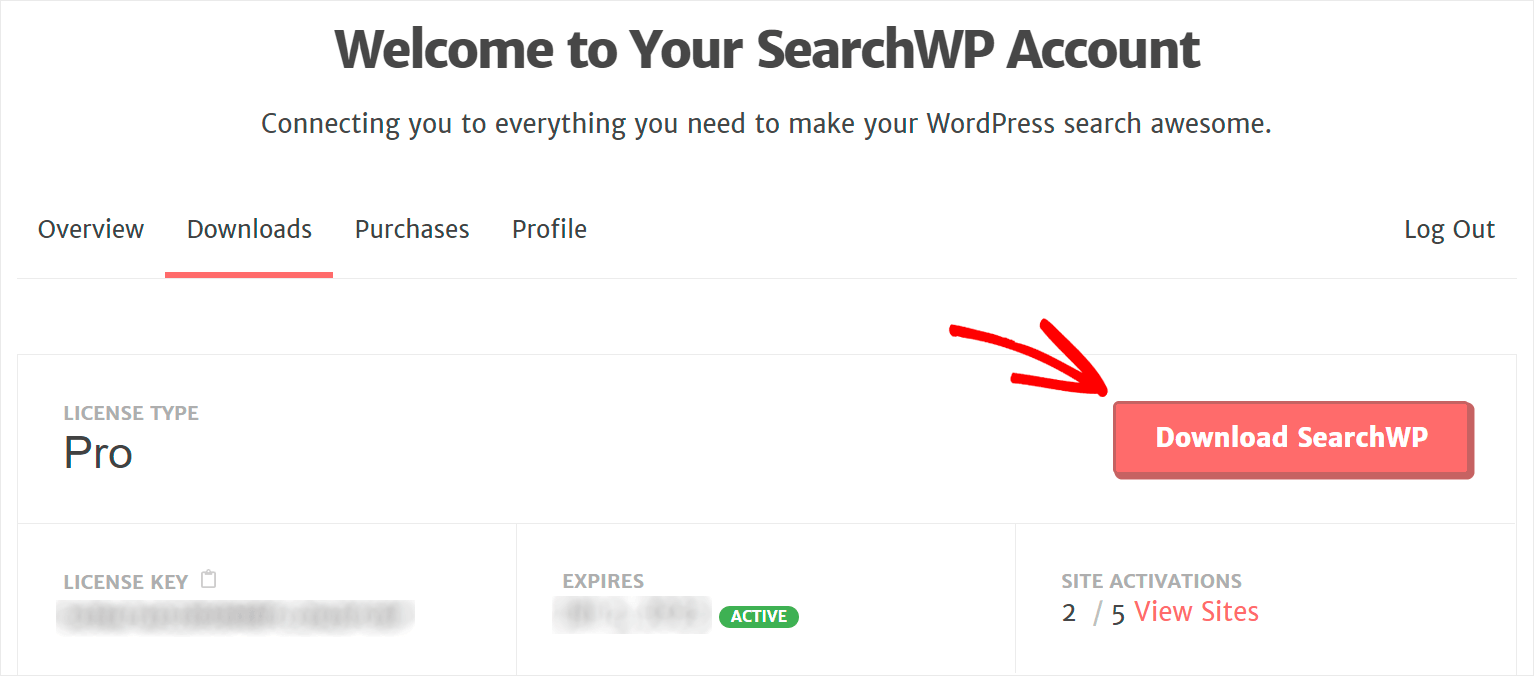
Setelah unduhan selesai, salin kunci lisensi SearchWP Anda di sudut kiri bawah.

Langkah selanjutnya adalah mengunggah file ZIP plugin ke situs Anda.
Jika Anda memerlukan bantuan, Anda dapat mengikuti tutorial ini tentang cara menginstal plugin WordPress.
Setelah Anda menginstal plugin, navigasikan ke dashboard WordPress Anda. Kemudian, arahkan mouse Anda ke tombol SearchWP di panel atas dan klik Activate License .
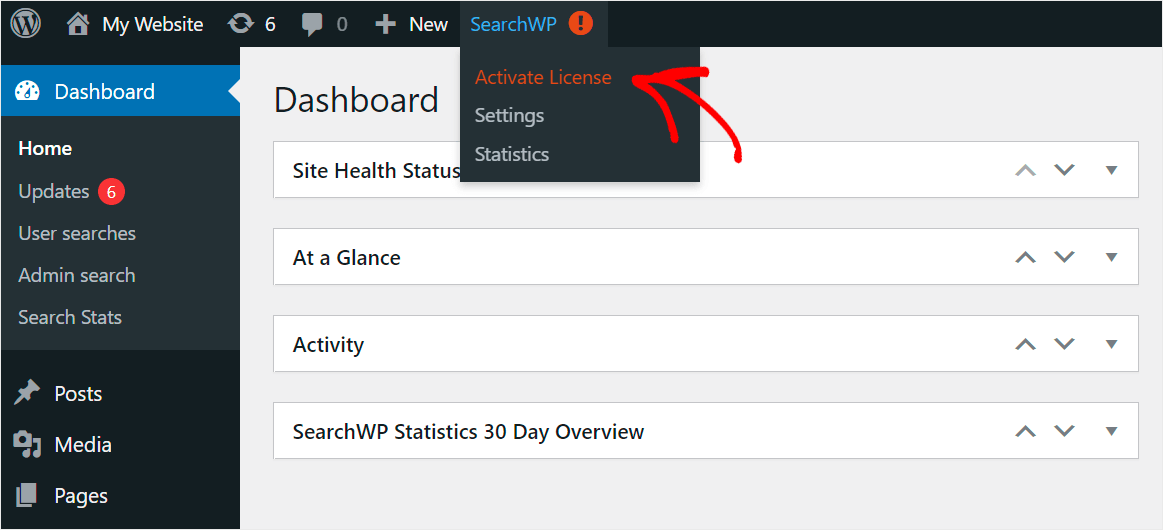
Setelah itu, rekatkan kunci lisensi SearchWP Anda ke dalam bidang Lisensi dan klik tombol Aktifkan .
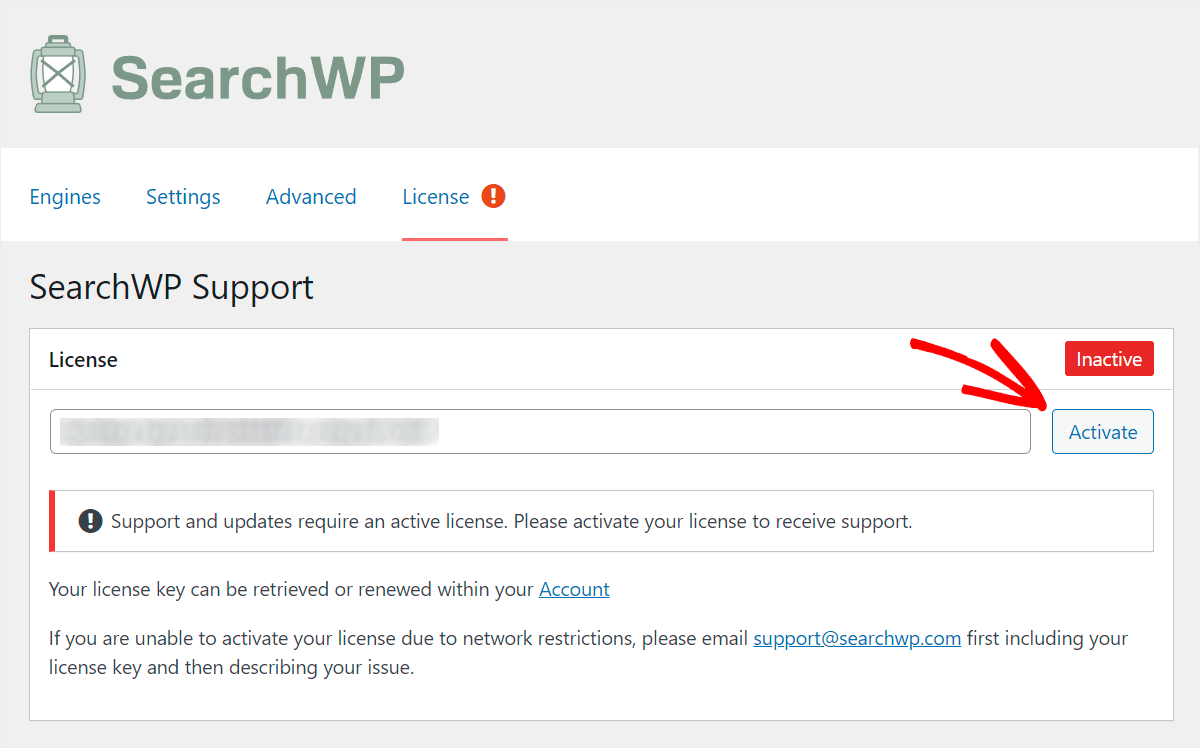

Setelah Anda mengaktifkan salinan plugin Anda, Anda dapat mulai menyesuaikan mesin pencari WordPress Anda untuk membuatnya mempertimbangkan tag.
Langkah 2: Buat Pencarian WordPress dengan Tag
Untuk memulai, pertama buka tab Engines .
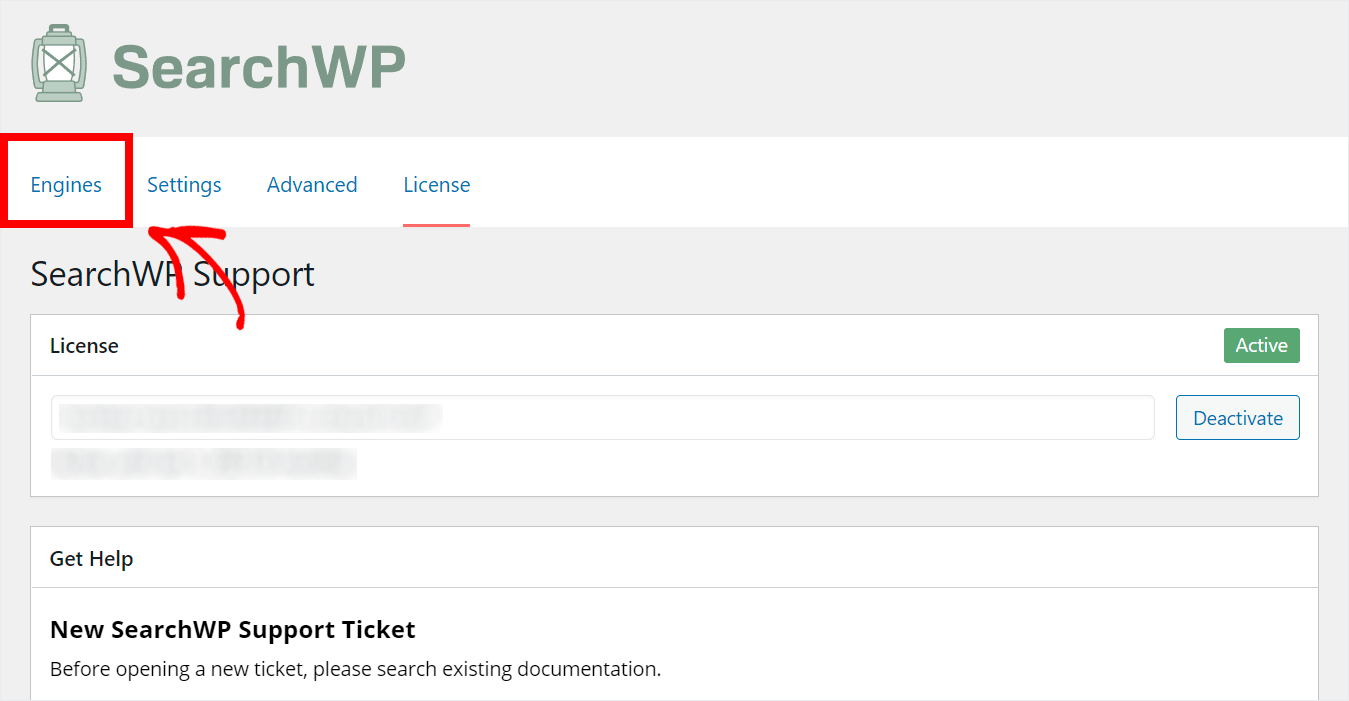
Di sini Anda dapat menambahkan mesin pencari baru dan mengelola yang sudah ada.
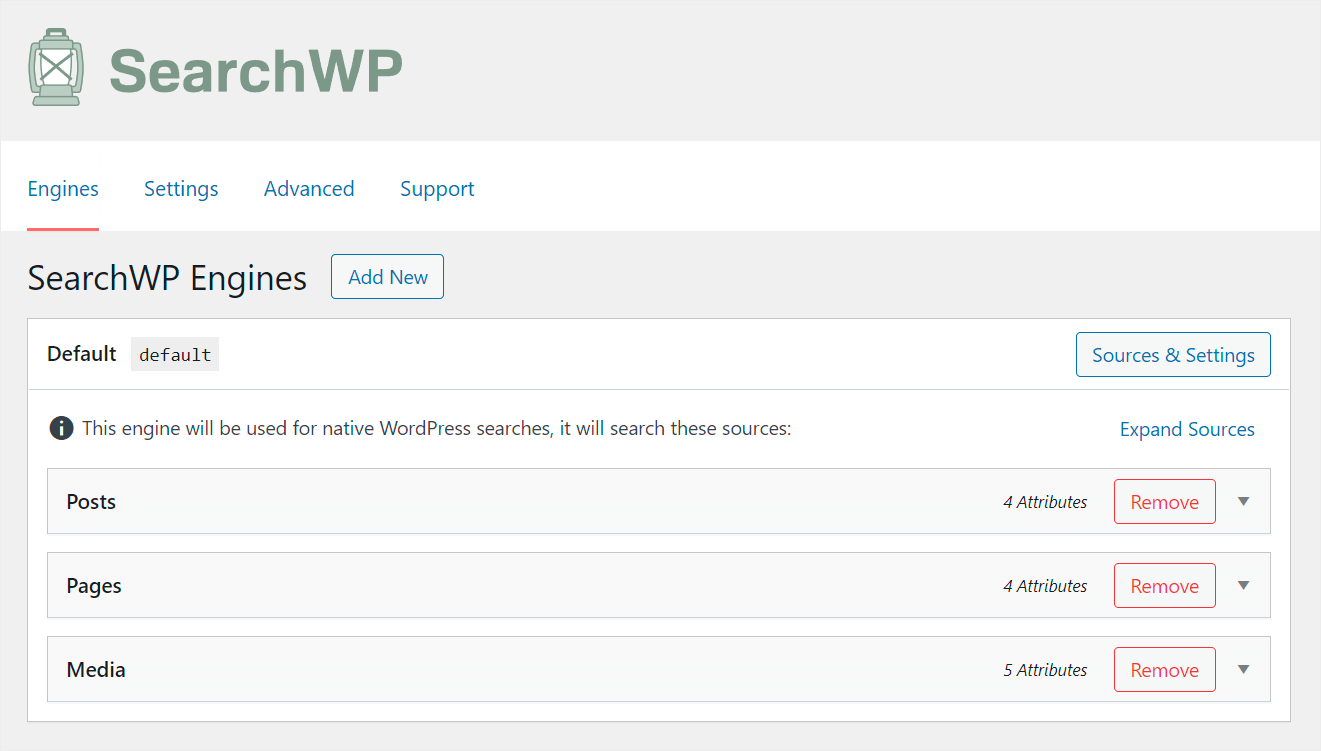
Setelah Anda menginstal SearchWP, secara otomatis membuat mesin pencari Default .
Dengan menyesuaikannya, Anda dapat mengontrol cara WordPress melakukan pencarian di seluruh situs Anda.
Misalnya, Anda dapat membuatnya mengindeks tag posting, membatasi pencarian untuk jenis konten tertentu, dan banyak lagi.
Dengan SearchWP, Anda dapat membuat beberapa mesin pencari dengan set pengaturan yang berbeda dan menautkannya ke formulir pencarian individual.
Karena kami ingin membuat tag dapat dicari menggunakan formulir pencarian apa pun di situs kami, kami akan menyesuaikan mesin pencari Default .
Untuk memulai, klik sumber pencarian Postingan untuk membuka pengaturannya.
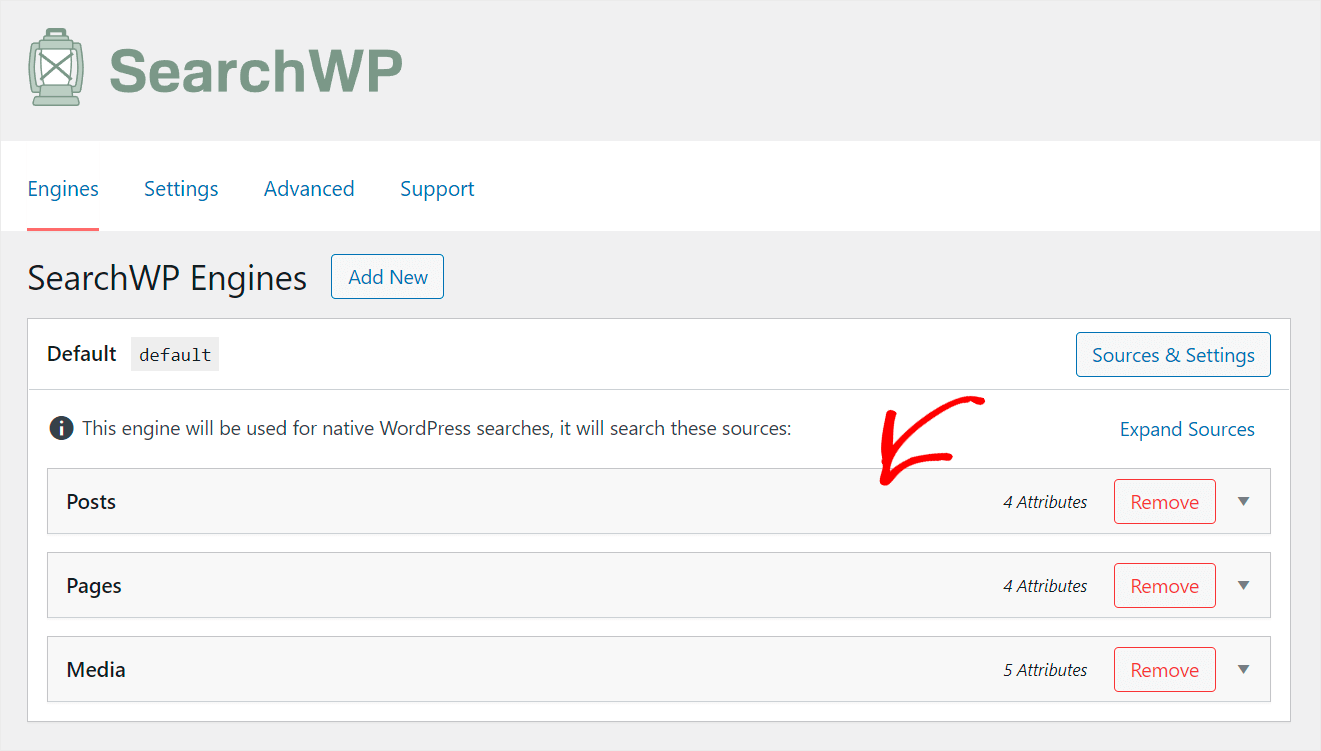
Langkah selanjutnya adalah menambahkan tag sebagai atribut pencarian. Untuk melakukannya, pertama-tama tekan tombol Tambah/Hapus Atribut di bawah bagian Postingan .
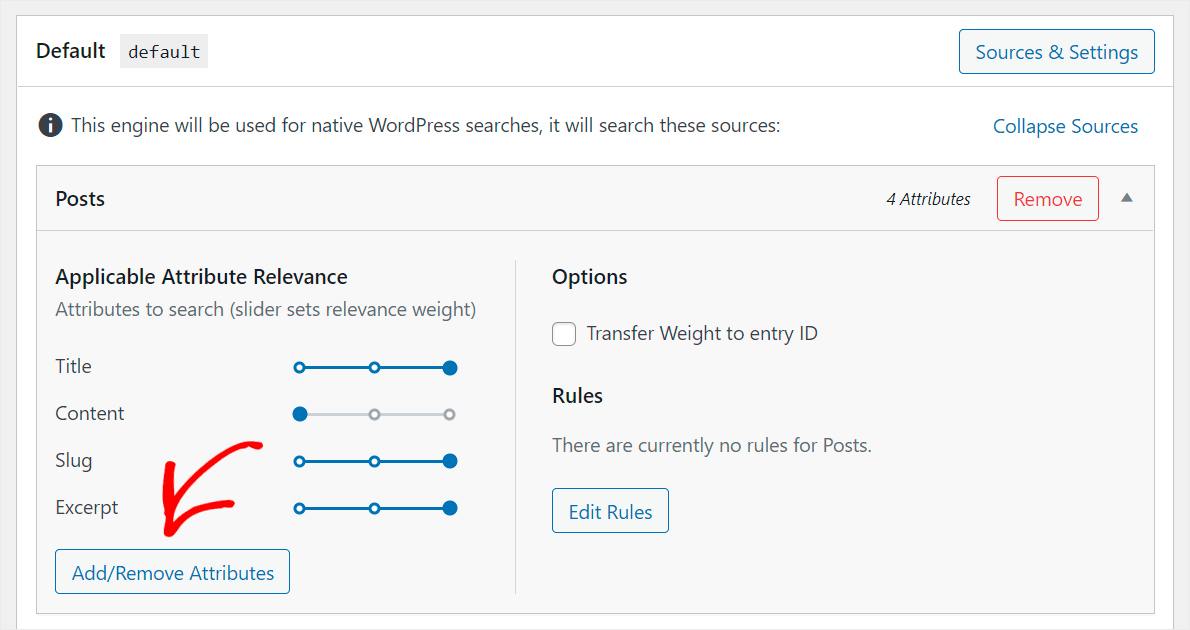
Kemudian, klik pada bidang Taksonomi .
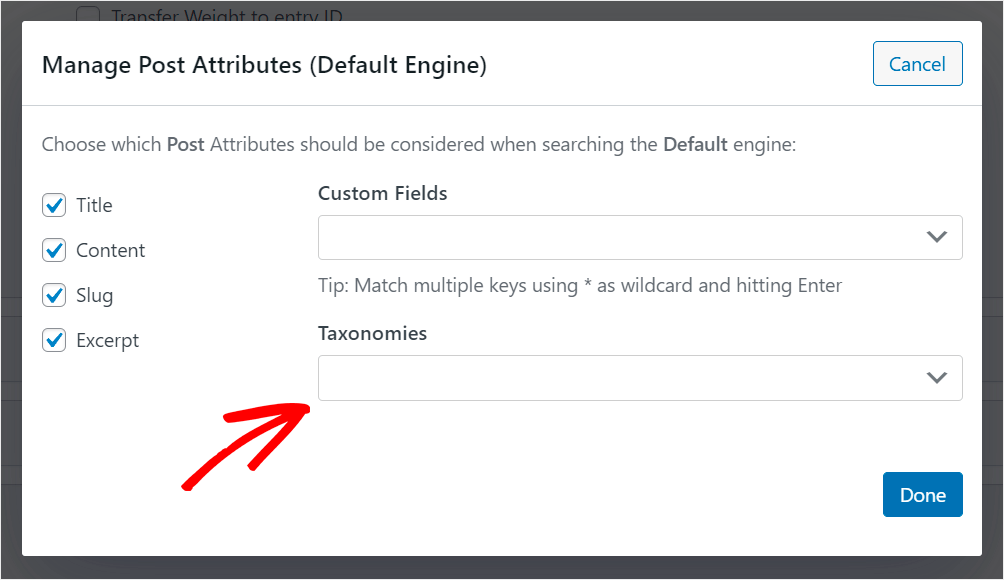
Setelah itu, Anda akan melihat menu tarik-turun di mana Anda dapat memilih taksonomi pos mana yang ingin Anda buat agar dapat dicari.
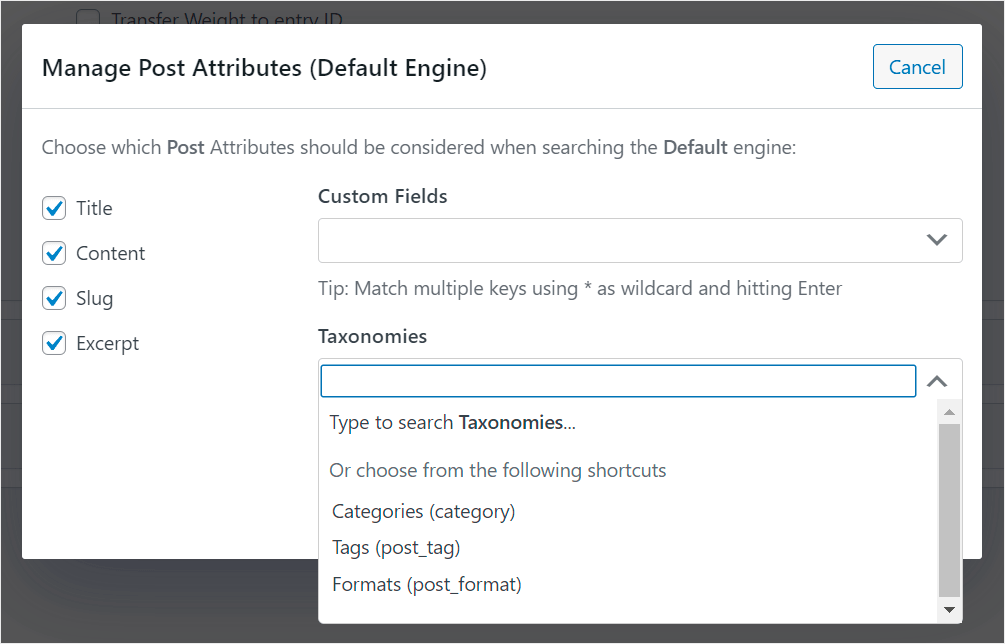
Klik taksonomi Tag untuk menambahkannya sebagai atribut ke sumber pencarian Postingan .
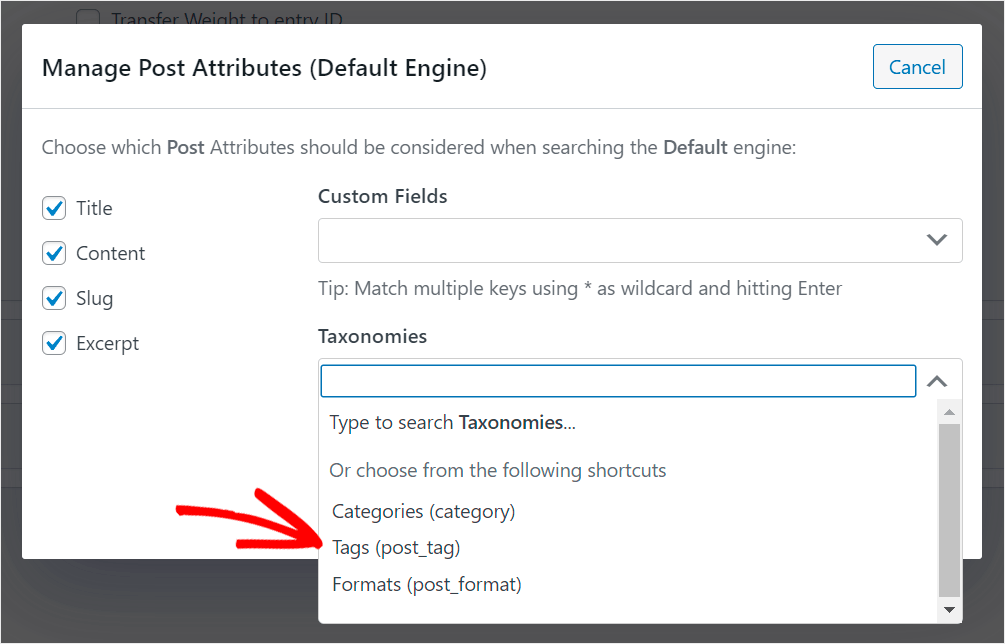
Setelah selesai menambahkan taksonomi, klik Selesai .
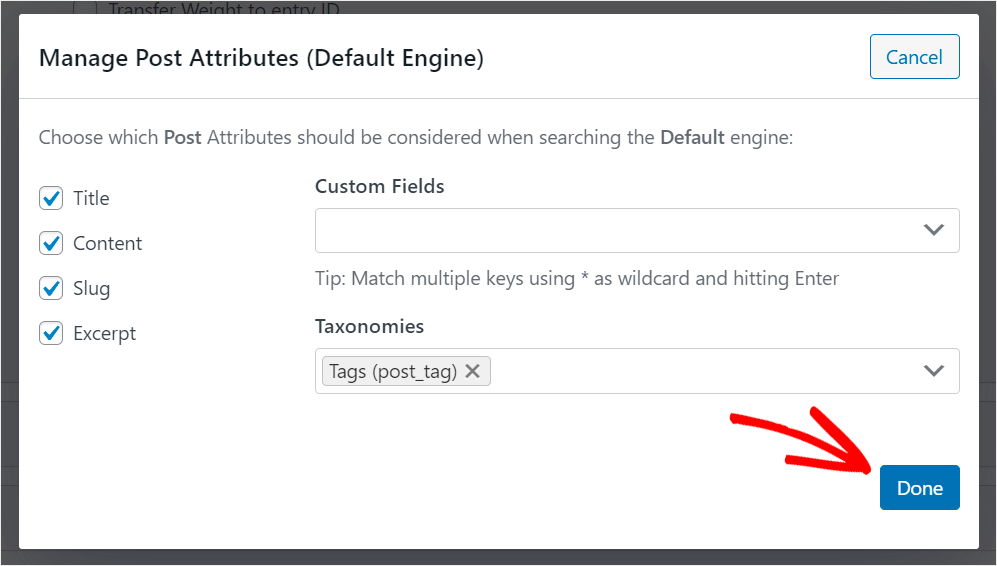
Langkah terakhir adalah klik tombol Save Engines di pojok kanan atas untuk menyimpan perubahan yang telah Anda buat.
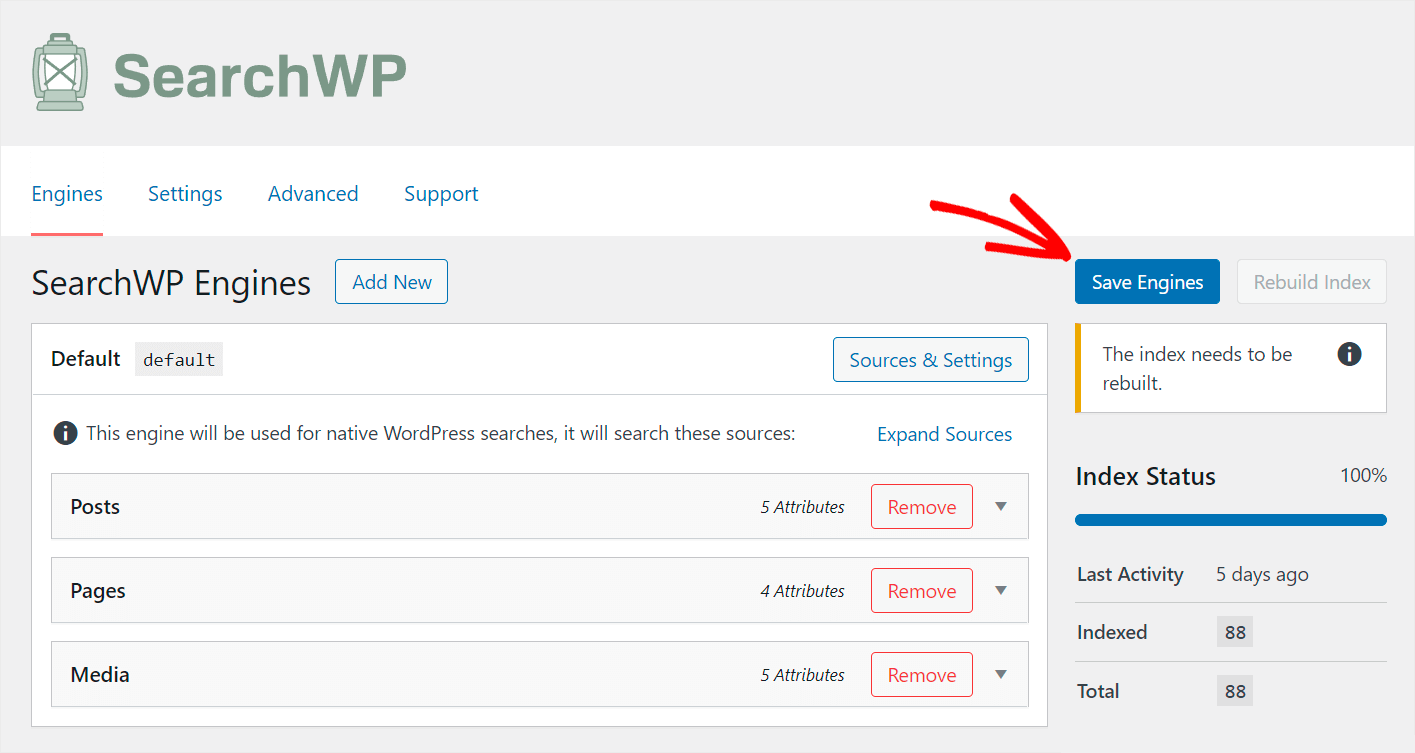
Itu dia. Sekarang pengunjung Anda dapat menemukan posting Anda dengan tag.
Mari kita lihat cara kerja pencarian baru Anda.
Langkah 3: Uji Pencarian Baru Anda dengan Tag
Untuk melakukannya, arahkan mouse ke nama situs Anda di sudut kiri atas dasbor Anda dan tekan tombol Kunjungi Situs .
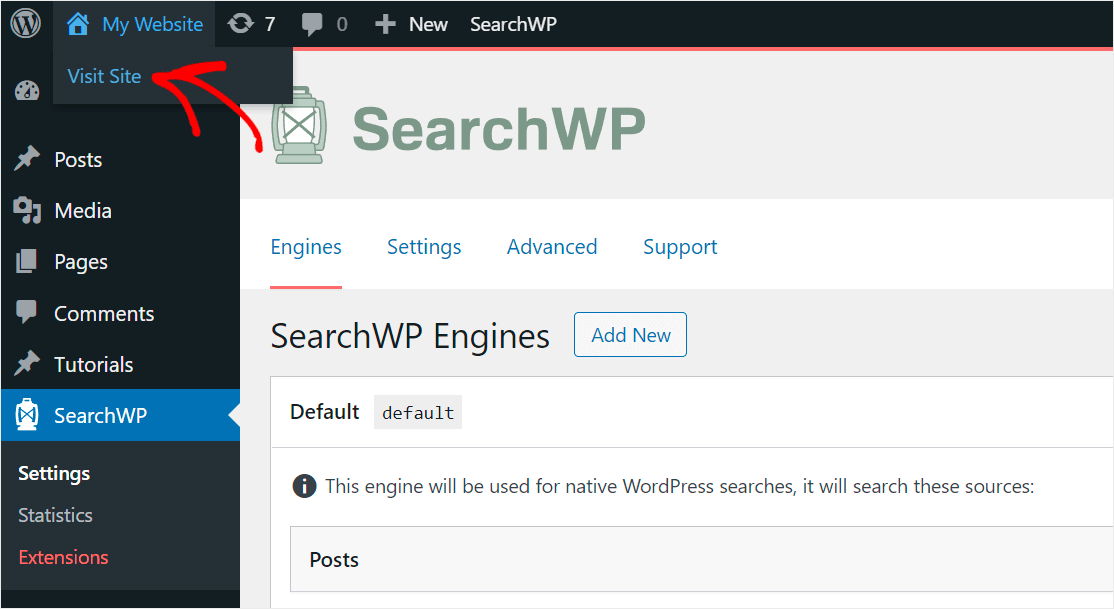
Untuk tujuan panduan ini, kami telah menambahkan posting yang disebut "Apa plugin pencarian WordPress terbaik" ke situs pengujian kami.
Posting ini memiliki tag Showcase . Mari kita periksa apakah kita dapat menemukannya dengan tag saja.

Seperti yang Anda lihat, kami menemukan posting kami dengan istilah pencarian Showcase .

Posting ini tidak memiliki kata "showcase" di mana pun kecuali tag-nya. Ini berarti bahwa kami berhasil membuat tag pos dapat dicari di situs kami.
Pada artikel ini, kami menunjukkan kepada Anda cara memperbaiki tag WordPress yang tidak dapat dicari. Ini akan membantu Anda mempermudah pengunjung Anda menemukan konten yang mereka cari.
Mencari cara untuk membuat formulir pencarian khusus? Lihat cara kami membuat formulir pencarian khusus di tutorial WordPress.
Ingin tahu bagaimana cara menambahkan bidang pencarian ke posting Anda? Ikuti cara menambahkan bilah pencarian WordPress dengan panduan kode pendek.
